背景
Alfred是Mac上著名的效率工具,自从上手后,基本每天都会用到。他和Mac的官方应用Spotlite是一类的,不过相比之下,alfred除了能全文搜素以外还有强大的“工作流”等扩展功能。下面简单介绍下我在使用中的感受,以及经常用的功能。先看下官网是怎么说的吧
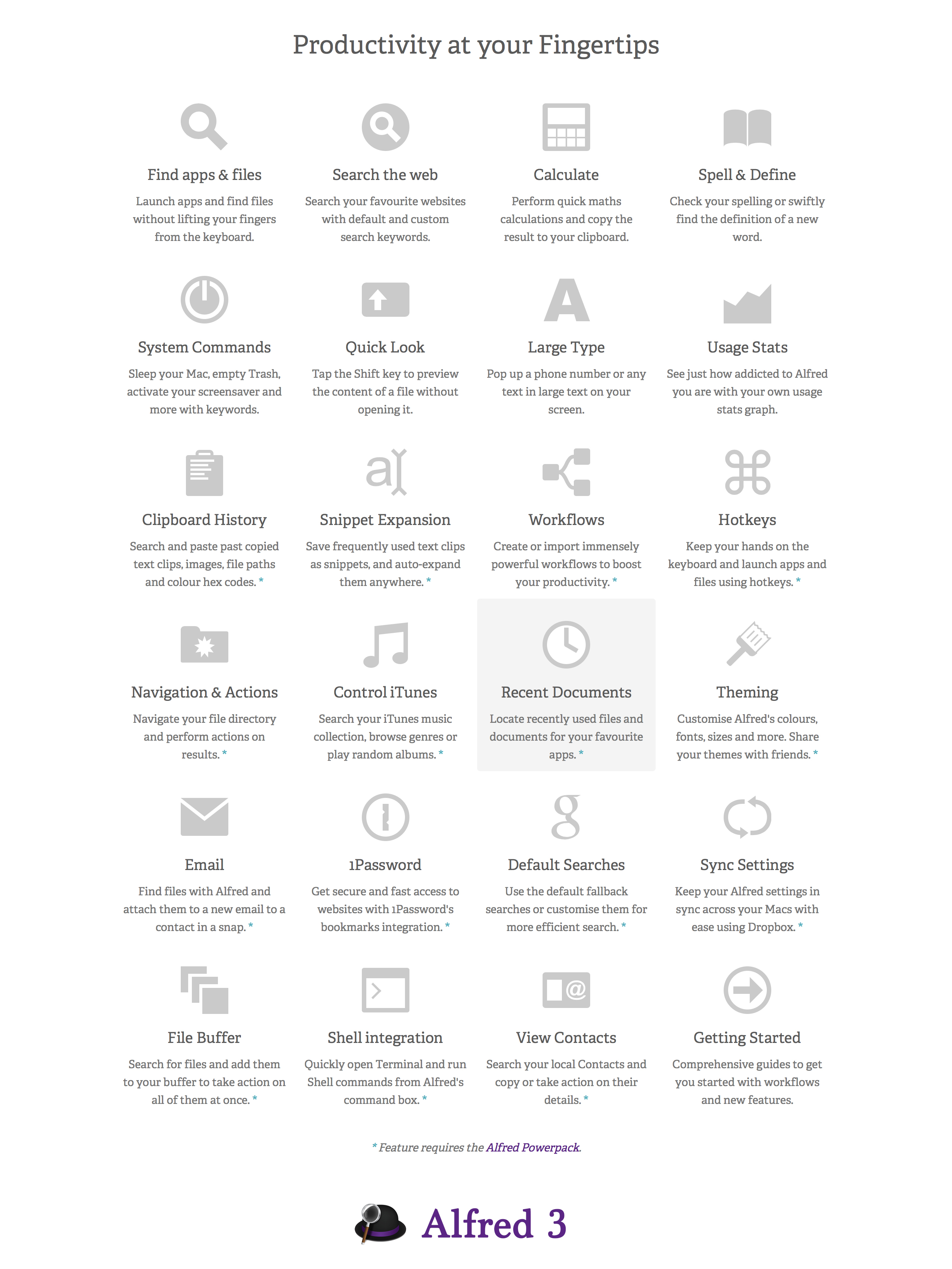
获取
从官网就可能下载使用Alfred了,但是想用他的完整功能,比如workflow就要激活powerpack了,在天朝这些都不是问题,推荐几个Mac软件搬运工网站:
等等吧,收藏夹里一堆。
基础功能介绍
首先是启动alfred了,一般为避免和spotlight快捷键冲突,会将alfred启动快捷键设置为:double cmd。这样也确实挺方便的
搜索
这个是最简单最基础的功能了,alfred自带了一些查询,例如:

只要输入关键字,就可以打开浏览器Google一下你要的内容了,alfred会自动匹配所有和关键字相关的内容(10个)给你选择。你也可以自己设置自定义的搜索规则:

Clipboard
剪切板功能也是一个很赞的功能,我的使用频率也是最高的之一,一般快捷键设置为:cmd+option+C。会弹出最近你所复制的文本,图片,甚至文件。如果一段文字你需要多次用到,那么这个将会大大提高你的效率。

System
这个功能主要是你可以使用alfred的感觉真关机,待机,锁定屏幕等等。

Terminal/shell
这个是由于我在Mac上使用的是程序员专用的iTerm命令行工具,然后Alfred可以通过“>”来开启命令行(很好的功能),但是它默认使用的是mac系统自带的terminal,如果你想开启iTerm,那么:
Preference - Terminal/shell - Application:custom
1 | //适用于iTerm2 |
WorkFlow
这个是收费功能,也是alfred可以拥有无限可能的功能,他类似于IOS中的捷径(其实原来也叫workflow,被Apple收编后叫捷径)
下面简单介绍几个有用的workflow:
New File
mac上新建文件是个比较蛋痛的事,一般人还新建不来。如果有这个就好办了。该插件默认启动关键字是:new。默认情况下,你可以直接新建 TXT、MD、自定义文件类型这三种类型的文件和目录。其中 TXT、MD 格式也是比较常用的文本格式,插件就将这两种类型的文件直接作为了默认文件类型。真是非常贴心!

TerminalFinder
看名字就知道是Finder和Terminal互相切换的,有时候我们在Finder中想开启命令行,还有时候在命令行中打开了一个目录又想在Finder中显示。用这个吧。

有道词典
系统自带的词典,查找起来不太方便,alfred的workflow中使用yd关键字就能英汉互查

好用的workflow其实有很多,需要大家去发掘去使用,但是另一方面我们其实也用不到那么多功能,所以还是适合自己的才是最好的。
搜索插件
workflow插件是傻瓜式的,直接下载.workflow文件下来后,点击就能安装了。下面给几个下载workflow的网站:
还有就是Google了。。。。。
配置
最后,如果你有多台mac之间都在用alfred,你想使用一个配置文件,那么你就要使用同步功能了。坑爹的是,aflred默认是不同步的(连iCloud都不支持),它只是把配置文件保存在本地,那么怎么才能同步呢,上图:

说白了也就是自己把配置文件上传到云端,多端同步。
最后,其实这个blog只是我使用的一个简单介绍或者记录,alfred还有很多高级功能没有去涉及,还是希望能帮助到别人吧。生命在于折腾!